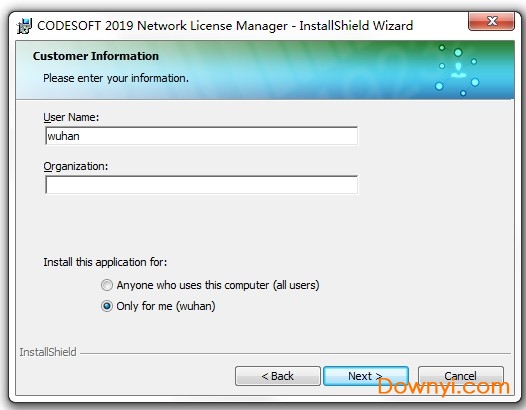- 软件介绍
- 软件截图
- 其它版本
- 下载地址
- 相关评论(2)
codesoft2019中文最新版是适合多个行业使用的打印软件,主要是用于标签和条码打印,用户可以快速的创建各种任务,支持多种打印方案,操作简单,小白用户也能轻松上手,还可以执行复杂的专业功能,欢迎免费下载使用!
codesoft2019最新版介绍
codesoft2019可用于打印引擎,独立和网络配置中,旨在满足您所有的标签需求。无论您的目标是管理资产和资源,控制分销渠道和库存水平,跟踪文档还是管理数据记录。强大的设计解决方案让您无论是需要在图形图像上还是从数据库中单独打印文本,条形码还是从数据库中打印文本,都可以提高连接性,安全性和可编程性。
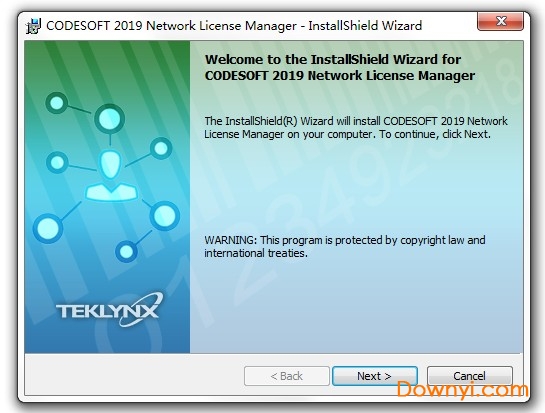
软件功能
1、html表格生成器引导用户创建个性化打印界面。
2、批打印管理器支持用户将条码标签文件名和打印数量设为参数,创建多文件打印工序。
3、用户管理器不仅提高了软件的安全性能,同时也赋予用户管理员对不同用户进行权限分配的能力。
4、comet通过一系列装置(条形码阅读器、表计、温度计)采集相关数据,并链接对应的条码标签。
软件特色
1、调用标签打印软件与条码打印软件的api接口集成开发
被广泛集成和应用在sap、条码仓库管理软件(wms)、条码生产管理软件(mes)、条码追溯管理软件(tms)等系统中
2、疗器械及医药 fda udi 条码标签打印
快速、灵活的设计、打印美国 fda 及欧盟 mdr 的 udi 医疗设备及医药标签,让医疗设备及医药生产商的产品符合在美国及欧盟市场的监管要求。
3、rfid uhf超高频中远距离电子标签射频识别感应读写器自动扫描系统
仓库和物流在现场,通过自动扫描和感应,产品和包装箱快速、准确的自动出库和自动入库。
货柜车在仓库和物流的现场,通过自动扫描和感应,快速、准确的完成产品和包装箱的装柜和装车。
软件优势
1、全球范围内,普遍使用的国际条码标签打印软件。
2、首屈一指的条码标签打印软件,在各行业的中、高端制造企业中,久负盛名。
3、全面、丰富的国际标准条形码类型,让您轻松、快速的批量打印条码。
安装教程
1、在当易网下载并解压,获得软件安装包
2、双击codesoft 2019 network license manage.exe运行安装,勾选我接受协议,点击next
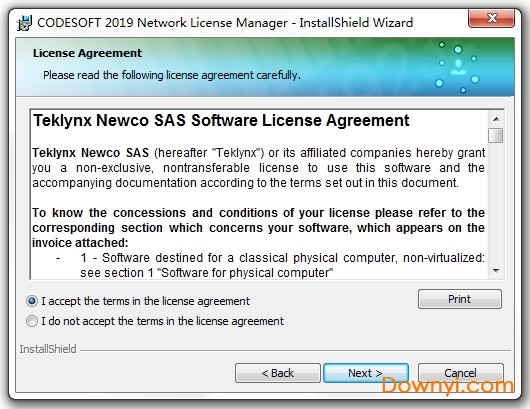
3、选择软件安装路径,点击next,等待安装完成。
使用方法
一、打开文档
可在同一工作步骤中打开单个或多个文档。每个文档都有自己的窗口,并包括各自的变量和打印机。跟踪报告和界面配置选项对于所有打开的文档都是相同的。
选择文件>打开。
您还可以单击fichierouvrir.gif按钮或按f2或ctrl+o。
选择文件类型。
选择文件
如要在打开文件之前显示文件内容预览,单击预览按钮。
注意:如果单击预览按钮后,出现一条信息说明没有可用的预览,必须在此文档的属性对话框中点选另存为预览图像框。
单击打开。
过滤标签
点选了此选择框后,只有符合打印机驱动器设置的标签才会出现在打开的标签列表中。根据各种打印机(例如:库存型号/名称),此标签过滤器以打印机型号和/或设置为基础。
注意:a0;此选项仅在某些打印机型号上可用。
ufo:通用文件对像
uld:
tpl:
1、将文档打开为只读
此选项可以在不修改原文的情况下打开文档。
选择文件>打开。
您还可以单击fichierouvrir.gif按钮或按f2或ctrl+o。
点选打开为只读框。
双击要打开的文档。
2、组织打开的文档
窗口菜单
''窗口''菜单与位于工作区上方的选项卡列表列出了所有打开的文档。您可以单独显示各文档,或在不同的窗口中同时查看多个文档(显示窗口可能为水平或垂直平铺)
启用文档
从列表中单击要启用的文档,或按ctrl+tab。
-或-
在窗口菜单选择''管理打开的窗口''。确定要激活的窗口并单击''激活''。
选择要在另一个窗口中显示的文档所对应的选项卡。
按住鼠标左键,将其移动到所需位置。
释放左键。
-或-
单击菜单栏中的''窗口''。
按照需要选择”r;新建”水平或垂直选项卡组。
注意:按下ctrl键同时将对像拖到另一个文档中,这样就可以在文档间复制对像。
打开或关闭文档时,应用程式会显示错误信息。程式将会询问是否要更新文档;某些选项可能会有不同。
二、文档管理
文档管理包括打开和保存文档、为文件重命名、导入和导出文档等。
当您启动新工作步骤时,程式会在对齐窗口左上角处显示方框。此方框代表将会打印出来的文档的实际边界。
组成文档的对像就置于此框内。
在多文档界面(multipledocumentinterface,mdi)模式下,您还可以选择同时显示多个文档,每个文档位于不同的窗口中。这样您就可以通过单击不同的窗口,或者选择菜单栏中的窗口>管理打开的窗口来移动到相应的文档。
1、创建新文档
选择文件>新建。
您还可以单击fichiernouveau.gif按钮或按ctrl+n。
三、保存文档
1、保存新文档
选择文件>保存。
您可以单击fichenrg.gif按钮或按f3或ctrl+s。
如要将文档保存在另一文件夹中,在另存为...区单击不同的驱动磁碟,或者在文件夹列表中双击不同的文件夹。
输入文档名称。
可以使用较长的描述性文件名。
单击保存。
提示:单击文件属性...,让您可以便捷地识别和定位您的文档。在总结选项卡中输入文档标题、主题、作者、关键字和评论等信息。还可以依照某些文件属性来搜索您的文档,特别是作者、主题或标题。
2、保存新文档
选择文件>保存。
您可以单击fichenrg.gif按钮或按f3或ctrl+s。
如要将文档保存在另一文件夹中,在另存为...区单击不同的驱动磁碟,或者在文件夹列表中双击不同的文件夹。
输入文档名称。
可以使用较长的描述性文件名。
单击保存。
提示:单击文件属性...,让您可以便捷地识别和定位您的文档。在总结选项卡中输入文档标题、主题、作者、关键字和评论等信息。还可以依照某些文件属性来搜索您的文档,特别是作者、主题或标题。
四、关闭文档
在不退出程式的情况下关闭文档
文档关闭
关闭文档,并退出程式
文件退出
在不退出程式的情况下关闭所有文档
关闭所有文档
注意:
关闭文档之前,将会显示一条信息询问您是否要保存作业。
五、将文档插入当前文档
打开并将标签结合到当前文档中。
选择文件>插入。
选择其中含有想要插入的文档的文件夹。
在文件名框中输入文档名,或从上述列表中选择。
单击打开。
注意:插入文档时,保留当前文档的模板和所选打印机。
六、从ftp导入文档
选择从ftp导入文件。
从互联网地址下载文档对话框中选择地址,或单击添加/修改按钮创建新地址。
建立链接后会显示文档列表。
选择所需文档,然后单击确定。
添加ftp连接
选择文件>导入>从ftp。
单击添加/修改按钮进入添加/删除ftp网址对话框。
在ftp网址名称中输入服务器名称或ip地址。
如果网址不允许匿名进入,请选择用户和用户名类型。
如果网址需要密码,应在密码栏位输入。
单击添加
向可用地址列表中添加新地址。
单击确定。
七、将文档导出到图像文件中
您可以将文档导出到图像文件中。随后就可以将它用在图形应用程序内。
选择文件>导出>至图像文件。
在导出文档对话框中
-设定导出选项
-设定导出文件的名称和格式
单击确定。
其它版本下载
-
查看详情
Codesoft2015免费最新版 中文版
 702.00M
702.00M
- 下载地址
软件排行榜
热门推荐
-
 虚拟打印机win7免费下载
中文绿色版 / 413KB / 简体中文
虚拟打印机win7免费下载
中文绿色版 / 413KB / 简体中文
-
 佳能打印机清零程序下载
v1.0 绿色版 / 460KB / 简体中文
佳能打印机清零程序下载
v1.0 绿色版 / 460KB / 简体中文
-
 飞豆打印软件免费版下载
v6.2.4 最新版 / 7.54M / 简体中文
飞豆打印软件免费版下载
v6.2.4 最新版 / 7.54M / 简体中文
-
 圆通快递单打印软件下载
v6.2.4 最新版 / 7.54M / 简体中文
圆通快递单打印软件下载
v6.2.4 最新版 / 7.54M / 简体中文
-
 novapdf pro软件下载
v2017 官方最新版 / 6.10M / 简体中文
novapdf pro软件下载
v2017 官方最新版 / 6.10M / 简体中文
-
 excel支票套打王下载
v5.3 官方最新版 / 2.66M / 简体中文
excel支票套打王下载
v5.3 官方最新版 / 2.66M / 简体中文
-
 爱普生全型号清零软件下载
v4.30 绿色版 / 2.20M / 简体中文
爱普生全型号清零软件下载
v4.30 绿色版 / 2.20M / 简体中文
热门标签
装机必备软件
-
 网易云音乐音频播放
网易云音乐音频播放  影音先锋视频播放
影音先锋视频播放 360安全卫士安全防护
360安全卫士安全防护 爱奇艺视频播放
爱奇艺视频播放 360杀毒杀毒软件
360杀毒杀毒软件 迅雷下载工具
迅雷下载工具 驱动精灵驱动工具
驱动精灵驱动工具 酷我音乐音频播放
酷我音乐音频播放 WPS办公软件
WPS办公软件 暴风影音视频播放
暴风影音视频播放 吉吉影音视频播放
吉吉影音视频播放 微信电脑版聊天工具
微信电脑版聊天工具 搜狗输入法文字输入
搜狗输入法文字输入 美图秀秀图像处理
美图秀秀图像处理 360浏览器上网浏览
360浏览器上网浏览
- 视频
- 芒果tv腾讯视频优酷视频爱奇艺
- 解压
- rar解压软件7zip解压软件视频压缩软件winrar
- 剪辑
- 剪映会声会影premiereaudition
- p图
- 光影魔术手coreldraw美图秀秀photoshop
- 办公
- 腾讯会议钉钉officewps
- 杀毒
- 诺顿小红伞金山毒霸360杀毒
- 直播
- 抖音快手斗鱼直播虎牙直播
- 翻译
- 谷歌翻译插件百度翻译有道词典金山词霸
- cad
- cad插件浩辰cad中望cad天正建筑
- 编程
- EditPlusnotepadsublimevisual studio
- 安全
- 火绒卡巴斯基腾讯电脑管家360安全卫士
- 下载
- utorrentidm下载器比特彗星迅雷电脑版
- 网盘
- 阿里云盘和彩云网盘腾讯微云百度网盘
- 聊天
- 微信电脑版yy语音阿里旺旺qq
- 财务
- 用友软件开票软件管家婆软件金蝶软件
- 浏览器
- 火狐浏览器谷歌浏览器qq浏览器360浏览器
- 驱动
- 驱动人生网卡驱动驱动精灵显卡驱动
- 检测
- cpuzaida64安兔兔鲁大师
- 音乐
- 网易云音乐酷我音乐酷狗音乐qq音乐
- 播放器
- potplayerkmplayer影音先锋暴风影音